Выбрав пункт из меню «Монтаж фильма», потом - «Просмотр видео переходов», мы можем отметить в окне сборника понравившийся нам видео-переход и перетащить его в область между двумя кадрами
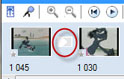
Итак, наш фильм почти готов. Не хватает только названия. Выбираем пункт из меню «Монтаж фильма»-> «Создание названий и титров», и видим пункты подменю:
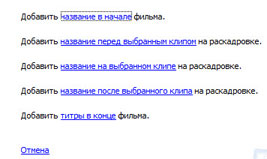
Здесь вы можете по вашему желанию сделать название в начале фильма или перед выбранным вами клипом – это уже по вашему вкусу. Выбрав пункт меню «название в начале фильма», можно выбрать анимацию названия. Тут уже все зависит от вашей фантазии и желания. Аналогичный выбор будет и в остальных подменю названий.
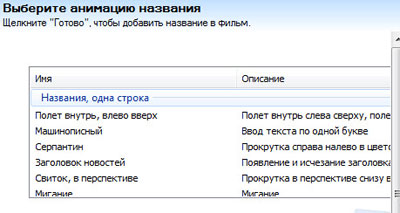
По вашему желанию можете добавить титры в конце фильма.
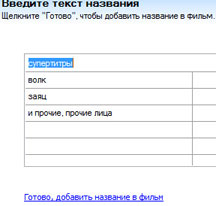
Теперь кажется все! Наш фильм смонтирован, в него добавлены видеоэффекты, видео переходы и он имеет уже такой вид:
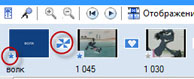
Теперь из бокового меню подходим к третьему шагу «Завершение создания фильма»
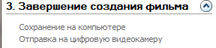
, где выбираем пункт  . После этого откроется окно мастера сохранения фильмов. Здесь вы, следуя шагам мастера, называете ваш файл с фильмом и выбираете место для сохранения.
. После этого откроется окно мастера сохранения фильмов. Здесь вы, следуя шагам мастера, называете ваш файл с фильмом и выбираете место для сохранения.
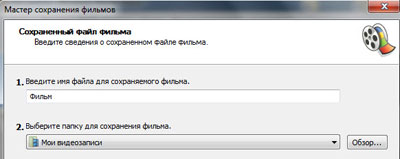
Следующим шагом будет выбор, с каким качеством будет сохранено ваше видео.
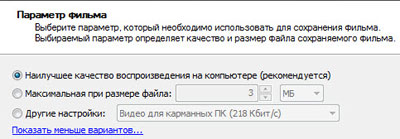
Здесь вы можете увидеть информацию о созданном вами файле
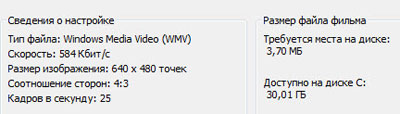
Следуя всем шагам мастера, мы сохранили наш фильм на компьютере. А что делать, если у вас еще возникнут творческие идеи, как дополнить уже созданный фильм? Нужно просто сохранить ваш проект через верхнее меню «Файл»-> «Сохранить проект» или «Сохранить проект как», и открыв его позже, можно дополнить его вашими задумками.
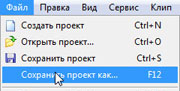
Удачи в Вашем творчестве!
Саму программу «Movie Maker» (на русском языке) Вы можете скачать по этой ссылке.
Связаться с автором статьи можно вот по этому адресу:






 Идёт загрузка...
Идёт загрузка...



